Ako vymazať pamäť v systéme Android
Každý rok žiadosti o Android vyžadujú stále viac pamäte. Staršie smartphony a tablety, v ktorých je nainštalovaný iba 1 GB RAM, alebo menej, začnú pracovať pomalšie z dôvodu nedostatočných zdrojov. V tomto článku sa pozrieme na niekoľko jednoduchých spôsobov, ako vyriešiť tento problém.
obsah
Vymazanie pamäte zariadení Android
Predtým, ako začnem analyzovať metódy, chcem poznamenať, že používanie ťažkých aplikácií na smartphonoch a tabletoch s pamäťou RAM menšou ako 1 GB je veľmi odľahčené. Môže dôjsť k veľmi silnému zmrazeniu, čo spôsobí vypnutie zariadenia. Okrem toho je potrebné mať na pamäti, že keď sa snažíte pracovať vo viacerých aplikáciách súčasne, Android zmrazí tak, aby ostatní pracovali lepšie. Z toho možno konštatovať, že neustále vyčistenie pamäte RAM sa nevyžaduje, ale môže byť užitočné v špecifickej situácii.
Metóda 1: Použitie zabudovanej čistiacej funkcie
Niektorí dodávatelia štandardne inštalujú jednoduché nástroje, ktoré pomôžu uvoľniť systémovú pamäť. Môžu byť umiestnené na ploche, v aktívnej ponuke kariet alebo v zásobníku. Takéto nástroje sa tiež nazývajú rôznymi spôsobmi, napríklad v Meizu - "Zavrieť všetko" , v iných zariadeniach "Čistenie" alebo "Čistenie" . Nájdite toto tlačidlo v zariadení a kliknutím aktivujte proces.
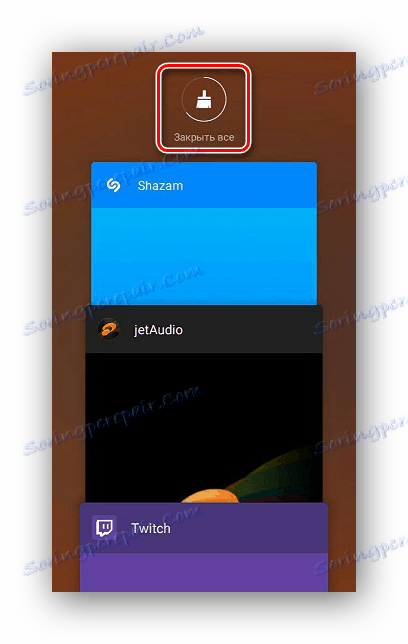
Metóda 2: Čistenie pomocou ponuky nastavení
Zoznam aktívnych aplikácií sa zobrazí v ponuke nastavení. Práca každého z nich môže byť zastavená manuálne, preto musíte vykonať niekoľko jednoduchých krokov:
- Otvorte nastavenia a vyberte položku "Aplikácie" .
- Prejdite na kartu "In Work" alebo "Working" na výber programov, ktoré momentálne nie sú potrebné.
- Kliknite na tlačidlo "Stop" a potom sa uvoľní množstvo pamäte RAM, ktorú aplikácia použije.
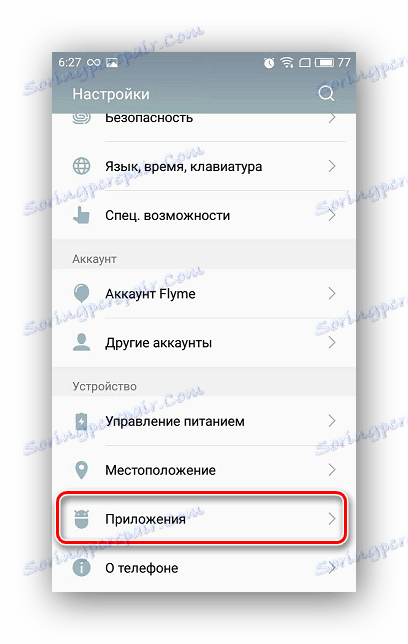
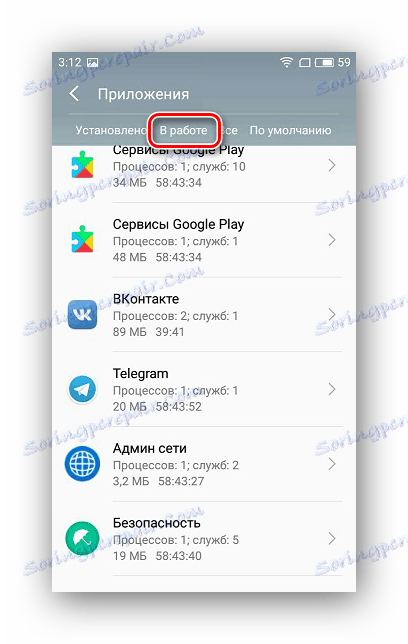
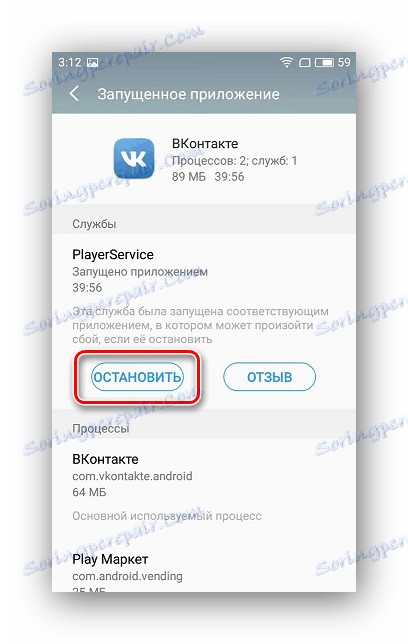
Metóda 3: Vypnutie systémových aplikácií
Programy nainštalované výrobcom často spotrebúvajú veľké množstvo pamäte RAM, ale nie vždy ich používajú. Preto bude logické ich zakázať, kým nebudete potrebovať túto aplikáciu. To sa deje v niekoľkých jednoduchých krokoch:
- Otvorte nastavenia a prejdite na "Aplikácie" .
- Nájdite potrebné programy v zozname.
- Vyberte jednu a kliknite na tlačidlo Zastaviť .
- Spúšťanie nepoužívaných aplikácií môže byť úplne zablokované, ak ich nepoužívate vôbec. Ak to chcete urobiť, kliknite na nasledujúce tlačidlo "Odpojiť" .
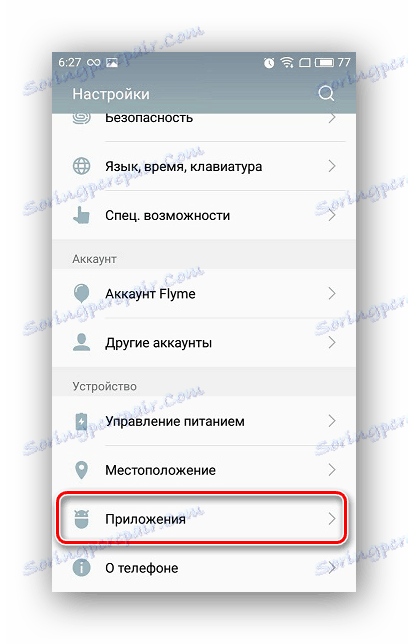
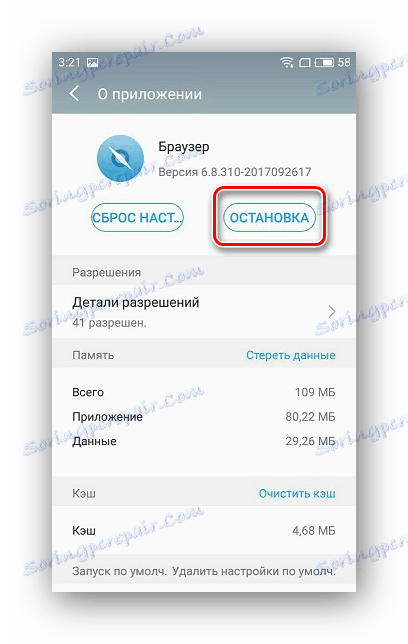
Na niektorých zariadeniach nemusí byť funkcia vypnutia k dispozícii. V takom prípade môžete získať práva na root a manuálne odstrániť programy. V novších verziách Android môžete odstrániť bez použitia rutiny.
Prečítajte si tiež: Ako získať root s Root Genius , KingROOT , Baidu Root , Supers , Framaroot
Metóda 4: Používanie špeciálnych aplikácií
Existuje množstvo špeciálnych programov a nástrojov, ktoré pomáhajú vyčistiť pamäť. Existuje veľa z nich a zváženie každého z nich nemá zmysel, pretože pracujú na tom istom princípe. Vezmite napríklad Clean Master :
- Program je bezplatne distribuovaný v roku 2009 Market Play , prejdite naň a vykonajte inštaláciu.
- Spustiť Clean Master. Na vrchu sa zobrazuje počet obsadenej pamäte a na jej vyčistenie potrebujete zvoliť "Zrýchlenie telefónu" .
- Zadajte aplikácie, ktoré chcete vymazať, a kliknite na "Speed Up" .
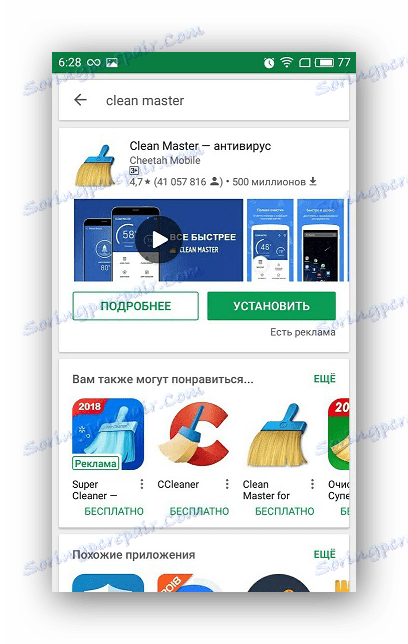
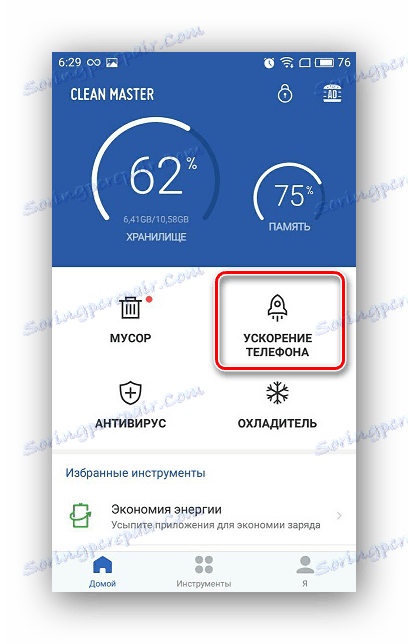
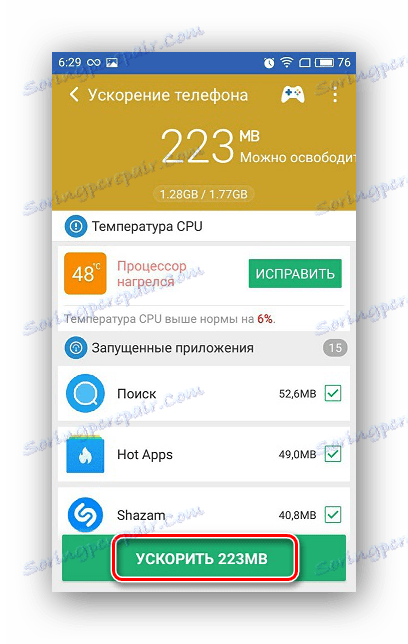
Odporúčané na zoznámenie sa: Inštalácia vyrovnávacej pamäte pre hry Android
Je tu malá výnimka, ktorú treba poznamenať. Táto metóda nie je príliš vhodná pre smartfóny s malým množstvom pamäte RAM, pretože programy na čistenie tiež spotrebúvajú pamäť. Lepšie je, aby majitelia takýchto zariadení venovali pozornosť predchádzajúcim metódam.
Prečítajte si tiež: Ako zvýšiť pamäť zariadení so systémom Android
Odporúčame, aby ste vyčistili jednu z vyššie uvedených metód hneď, ako si uvedomíte brzdy v zariadení. Je to ešte lepšie, aby ste to každý deň vykonali, to nič nepoškodzuje zariadenie.